Szóval le kell váltanod iOS 10-ről iOS 9-re???
Mint sokan közületek, én is néztem és vártam az Apple éves megjelenési bulit júniusban – ez a World Wide Developers Conference WWDC. Rengeteg pletykát, kiszivárogtatást és egyéb hírt olvastam. Egyszerűen nem tudok elég információt szerezni arról, hogy mi fog történni és mikor…
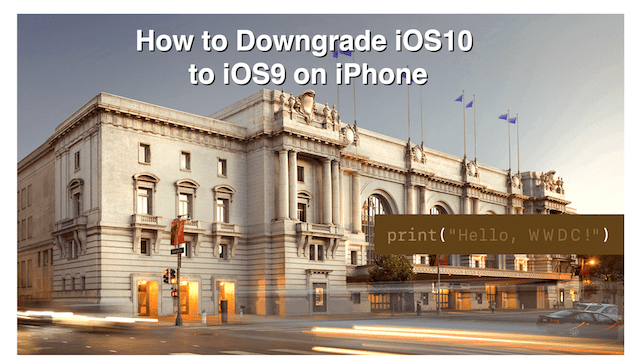
De végre itt van, és a WWDC kezdetével az Apple kiadta a várva várt iOS 10-et. És ha te is olyan vagy, mint én, akkor 100%-ban ezen a pályán állsz, teljes gázzal mentél, és azonnal frissíted az összes szeretett iDevice-edet. Remélhetőleg egy kicsit okos volt minden túlzásban, és biztonsági másolatot készített iPhone-járól és más iDevice-eiről, MIELŐTT beugrott és frissítette iDevice-jét.
Bízunk az Apple-ben, úgy gondoljuk, hogy alaposan tesztelték ezt az iOS-t, mielőtt megjelentették volna a világban. De valljuk be, egyszerűen nincs elég Apple-tesztelő, hogy minden hibát és hibát kijavítson. És most, hogy a frissítés a mi, rendes emberek kezében van, egymilliárdunk és egyre növekszik, számítani fogunk és kell is „problémákkal” találkozik. Tekintsünk rá tanulási élményként, lehetőségként arra, hogy egy kicsit is megismerjük iEszközeinket jobb.
Ha Ön is azon lelkes korai alkalmazók közé tartozik, mint én, akkor tartsa az ujjait, hogy iPhone-ja vagy más iDevice sikeres legyen zökkenőmentesen frissít, és hagyja, hogy a folyamat végén (miért mindig úgy érzi, hogy közeleg a végzet???) fellélegezhet, hogy működött! Az iPhone, iPad vagy más eszköz nem vált téglává éjfélkor, hanem egy díszruhás Hamupipőke, amely jól néz ki és tökéletesen működik. Igen, ez az, amit mindannyian szeretnénk – a happy end minden egyes frissítéséhez, amelyet az Apple biztosít számunkra.
De ha ez a happy end ezúttal elkerülte – nagyon sajnálom, micsoda teljes PITA (fájdalom a seggben). Az Apple ToolBoxnál azért vagyunk itt, hogy segítsünk átvészelni ezeket a kihívásokkal teli pillanatokat. Íme néhány tipp az iOS korábbi verziójára való visszaváltáshoz, hogy iPhone, iPad vagy más iDevices működjön ÉS így türelmetlenül várhatja, amíg az iOS10 kiadás néhány akadozása és akadozása megoldódik. ki.
Térjünk tehát rá!
Tartalom
- Back It Up Baby
- Tehát először is készítsen biztonsági másolatot iPhone-járól vagy iDevice-éről az iCloud vagy az iTunes segítségével a számítógépén
- Váltson vissza iOS 10 Bétáról iOS 9-re
-
Váltson vissza iOS 10-ről iOS 9-re
- Tiltsa le az iCloud és az iPhone keresése funkciót is az iDevice-ről
- Csatlakoztassa iPhone vagy iDevice készülékét a számítógépéhez
- Állítsuk helyre!
-
Alkalmazásainak és személyre szabásának visszaállítása
- Visszaállítás iTunes-on keresztül (ajánlott)
- Visszaállítás iCloudon keresztül (nem ajánlott)
- Engedélyezze az iCloud és az iPhone keresése funkciót az iDevice-ről
-
Összegzés
- Kapcsolódó hozzászólások:
Back It Up Baby
Tehát lehet, hogy elfelejtett biztonsági másolatot készíteni iPhone-járól, iPadjáról vagy más iDevice-ről, mielőtt belevágott volna abba a fényes, új frissített iOS-be. Nos, nem lehet túl késő, hacsak az iDevice teljesen összeomlott, mint a halál kék képernyője. Ha bármilyen komoly problémája van, kérjük, ellenőrizze tippjeinket ezeknek a fő problémáknak a kezelésére.
Remélhetőleg Ön nem tartozik a FŐ PROBLÉMÁK kategóriájába. Ha igen, menjünk át az iDevices biztonsági mentésre, ha még nem tettük meg… vagy már egy ideje.
Tehát először is készítsen biztonsági másolatot iPhone-járól vagy iDevice-éről az iCloud vagy az iTunes segítségével a számítógépén
A biztonsági mentés biztosítja, hogy ha valami elromlik a leminősítési folyamat során, bármikor visszatérhet az alkalmazások, képek és egyéb adatok elvesztése nélkül.
Az Apple ToolBoxnál azt javasoljuk, hogy minden esetre készítsen biztonsági másolatot 2x2-ről (2 felhő és 2 helyi), így ha valaha is bajba kerül, több helyen is helyreállíthatja a dolgokat. Az Apple ToolBoxnál ezt a 2X2 szabályt a mi biztosításunknak nevezzük!

Ha még nem készít biztonsági másolatot iPhone, iPad vagy iDevice eszközéről, nézze meg ezt cikk és kérem, KÉSZÍTSÜK EZT MOST, mielõtt bármi mást!
Váltson vissza iOS 10 Bétáról iOS 9-re
- Győződjön meg arról, hogy az iTunes legújabb verzióját használja.
- Kapcsolja ki az iPhone keresése funkciót a Beállítások alkalmazás iCloud részében.
- Kapcsolja ki az iPhone vagy az iPad készüléket.
- Tartsa lenyomva a Kezdőlap gombot, miközben az eszközt egy iTunes-t futtató PC-hez vagy Mac-hez csatlakoztatja.
- Továbbra is tartsa lenyomva a Kezdőlap gombot, amíg az iTunes logó meg nem jelenik az eszköz kijelzőjén. Ezt hívják helyreállítási módnak.
- Ha a helyreállítási mód sikeres, egy iTunes előugró ablak jelenik meg Mac vagy PC számítógépén. Kattintson a „Visszaállítás” gombra. Megjelenik egy figyelmeztetés, amely tudatja, hogy az eszköz törlődik.
- Helyezze az eszközt helyreállítási módba, és állítsa vissza. Ha bekapcsolta az iPhone keresése funkciót, a visszaállítás után adja meg Apple ID-jét és jelszavát az eszköz aktiválásához.
A visszaállítás befejezése után beállíthatja eszközét az archivált biztonsági másolatból. Ennek a biztonsági másolatnak az iOS korábbi verziójából kell származnia.
A fenti leminősítési lépések működni fognak mind a fejlesztői, mind a nyilvános bétaverzióhoz.
Amikor a telepítés befejeződött, iOS-eszköze visszaáll a bétaverzió előtti állapotba. Ha nem rendelkezik archivált biztonsági másolattal, amellyel dolgozni szeretne, akkor az eszközt a semmiből kell beállítani.
Váltson vissza iOS 10-ről iOS 9-re
Az alábbiakban kiemelt lépések hasznosak lesznek, ha a normál iOS 10-ről az iOS 9-es verzióra próbál visszaváltani. A cikk írásakor az iOS 10 nyilvános megjelenése ez év őszére várható. Reméljük, hogy az iOS 10 iPhone 7 modellekkel együtt szeptemberben megjelenik.
- Ezután keressük meg az iOS-verziót, amely a legjobb az iDevice számára
- Keresse meg az iOS IPSW-fájlt az iDevice-hez úgy, hogy ezt megkeresi webhely
- Válassza ki készülékét a menüből
- Keresse meg az iOS 9 elérhető verzióit – ezek zölddel vannak kiemelve
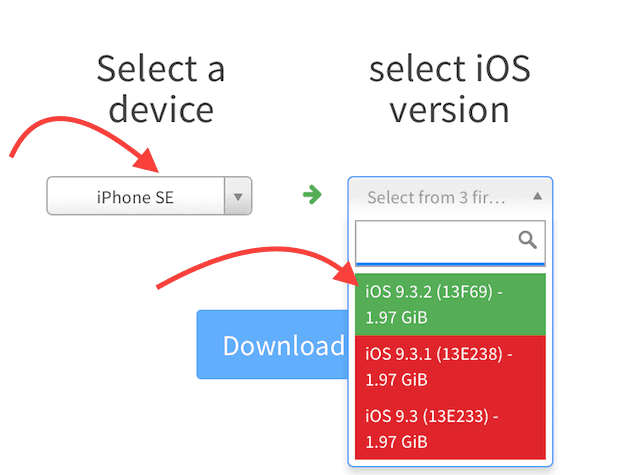
- Töltse le számítógépére a kiválasztott iOS 9 verziót
- Jegyezze fel, hova mentette ezt a letöltést (később szüksége lesz rá)
Tiltsa le az iCloud és az iPhone keresése funkciót is az iDevice-ről
- Lépjen a Beállítások>iCloud>Biztonsági mentés menüpontra
- A biztonsági mentés letiltása balra csúsztatással (zöldről szürkére kell váltania)

- Lépjen a Beállítások>iCloud>Telefon keresése menüpontra
- A Telefonkeresés letiltása balra csúsztatással (zöldről szürkére kell váltania)
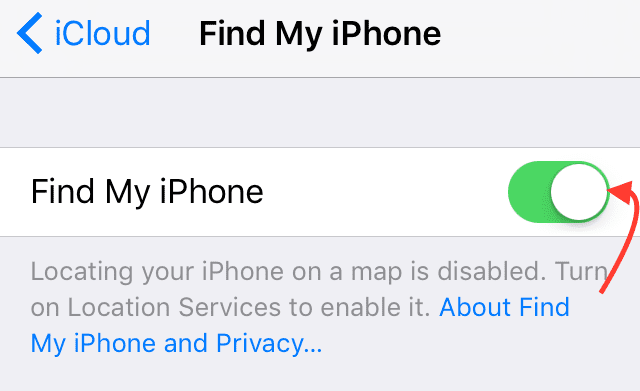
- Lépjen a Beállítások>iCloud menüpontra
- Az iCloud letiltása balra csúsztatással (zöldről szürkére kell váltania)
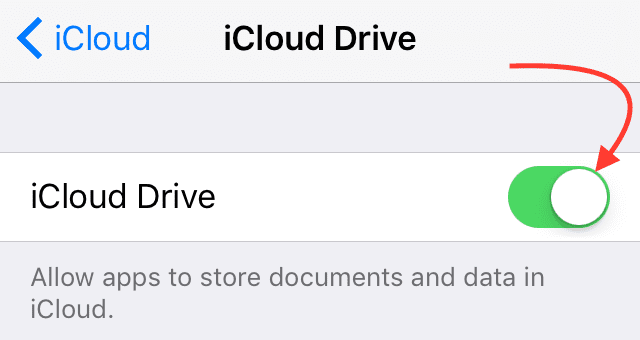
A folyamat végén ezeket a funkciókat újra bekapcsolja. Jelenleg nagyon fontos, hogy ezek a funkciók ki legyenek kapcsolva, hogy az iPhone vagy más iDevice kommunikálni tudjon az iTunes-szal.
Csatlakoztassa iPhone vagy iDevice készülékét a számítógépéhez
- Indítsa el az iTunes alkalmazást
- Válassza ki iPhone vagy iDevice készülékét a bal felső sarokban található iTunes panelen
- A bal oldalsávban ellenőrizze, hogy az iDevice kiválasztva van-e.
- A következő ikonokat kell látnia az iDevice alatt.
- Összegzés
- Alkalmazások elemre
- Zene
- Egyéb (TV-műsorok, filmek stb.)
- A következő ikonokat kell látnia az iDevice alatt.
Állítsuk helyre!
- Az iTunes alkalmazásban válassza az Összegzés lehetőséget a bal oldali sáv menüjéből
- Mac számítógépen tartsa lenyomva az Option + Alt billentyűket, és kattintson az iPhone visszaállítása gombra
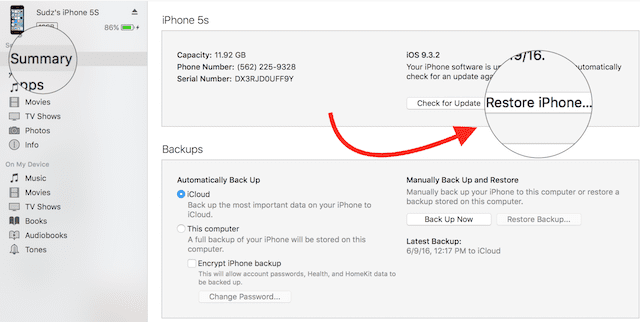
- Ezzel megnyílik egy kereső ablak
- Navigáljon oda, ahol a letöltést tárolta az ipsw.me webhelyről.
- Ha ezt újra meg kell tennie, kattintson a gombra ez a link és kövesse az iTunes szakasz lépéseit a számítógépén
- Nyissa meg a letöltött fájlt, és kövesse a lépéseket az iDevice visszaállításához a működő iOS-re – ez eltarthat egy ideig, ezért légy türelmes
- Miután visszaállította az iDevice-t az alacsonyabb verziójú iOS-re, ellenőrizze, hogy az iPhone, iPad vagy más iDevice a szokásos módon működik-e
Alkalmazásainak és személyre szabásának visszaállítása
Az iDevice-nek normálisan kell működnie, de nem lesz benne minden alkalmazás és egyéb adat. Ezek visszaállításához vissza kell állítania egy régebbi biztonsági másolatot. Győződjön meg arról, hogy ez a régebbi biztonsági másolat NEM az iOS10 biztonsági másolata.
Visszaállítás iTunes-on keresztül (ajánlott)
- Indítsa el az iTunes alkalmazást
- Válassza ki iPhone vagy iDevice készülékét a bal felső sarokban található iTunes panelen
- A bal oldalsávban ellenőrizze, hogy az iDevice kiválasztva van-e.
- A következő ikonokat kell látnia az iDevice alatt.
- Összegzés
- Alkalmazások elemre
- Zene
- Egyéb (TV-műsorok, filmek stb.)
- A következő ikonokat kell látnia az iDevice alatt.
- Válassza az Összegzés lehetőséget
- A Manuális visszaállítás és visszaállítás alatt kattintson a Biztonsági másolat visszaállítása lehetőségre
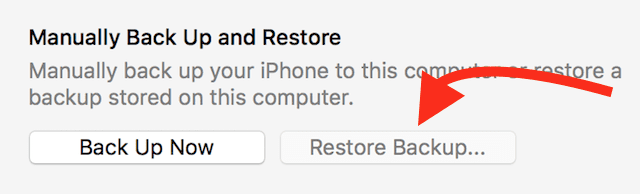
- Vagy lépjen a Fájl > Eszközök > Visszaállítás biztonsági másolatból menüpontra
- Ha Windowst használ és dnem látja a Fájl menüt, nyomja meg az Alt billentyűt
- Nézze meg az egyes biztonsági másolatok dátumát és méretét, és válasszon egy olyan biztonsági másolatot, amely az iOS10 frissítés előtt készült
- Kattintson a Visszaállítás gombra, és várja meg, amíg a folyamat befejeződik. Az eszköz újraindul, majd szinkronizálódik a számítógépével. Maradjon kapcsolatban a szinkronizálás befejezéséig.
Visszaállítás iCloudon keresztül (nem ajánlott)
Sajnos az iCloud biztonsági másolatból történő visszaállítás egyetlen módja a Beállítási asszisztens. Íme az igazán rossz hír: a Telepítési asszisztens eléréséhez egy már beállított iDevice-en a következőket kell tennie: törölje az összes tartalmat a készülékről és állítsa be újra.
Törölje az iDevice összes tartalmát és beállítását
Vegye figyelembe, hogy valószínűleg szüksége lesz a jelszóra és az Apple ID-re, mielőtt bármit törölne!
- iPhone, iPad vagy iPod Touch számára.
- Az iPhone, iPad vagy iPod touch törléséhez érintse meg a Beállítások > Általános > Visszaállítás > Összes tartalom és beállítás törlése lehetőséget
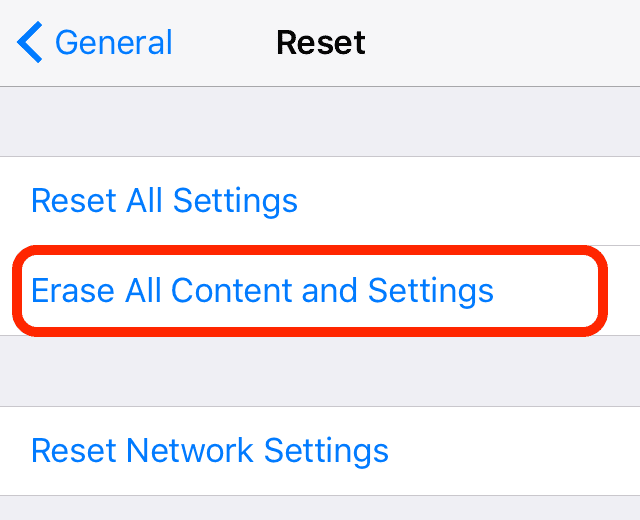
- Az iPhone, iPad vagy iPod touch törléséhez érintse meg a Beállítások > Általános > Visszaállítás > Összes tartalom és beállítás törlése lehetőséget
- Apple Watchhoz.
- Az Apple Watch törléséhez érintse meg a Beállítások > Általános > Visszaállítás > Összes tartalom és beállítás törlése lehetőséget
- Az Apple Watch tartalmának és beállításainak törlése nem távolítja el az aktiválási zárat.
- Ha ki kell kapcsolnia az aktiválási zárat, ellenőrizze ezt cikk
Az összes tartalom és beállítás törlése iPhone 3G vagy korábbi és iPod touch (2. generációs vagy korábbi) készülékeken órákig tarthat. Ezért kérjük, csatlakoztassa „idősebb” iDevice-jét egy töltőhöz, és hagyja csatlakoztatva, amíg az eszköz teljesen vissza nem áll. Valójában ez a bevált gyakorlat minden iDevice esetében, generációtól függetlenül.
Az Ön iCloud-visszaállítása
- Kapcsolja be a készüléket. Látnia kell egy Hello képernyőt
- Kövesse az iOS Setup Assistant lépéseit. Csatlakozzon egy Wi-Fi-hez hálózat és kövesse a lépéseket, amíg meg nem jelenik az Eszköz beállítása képernyő
- Koppintson a Visszaállítás iCloud biztonsági másolatból elemre. Ezután jelentkezzen be az iCloudba
- Válasszon egy biztonsági másolatot. Nézze meg mindegyik dátumát és méretét, és válassza ki a legrelevánsabbat. Miután kiválasztotta a biztonsági másolatot, elindul az átvitel
- Ha iTunes vagy App Store tartalmat vásárolt több Apple ID használatával, akkor mindegyikbe be kell jelentkeznie. Ha nem emlékszik a jelszóra, koppintson a Lépés kihagyása elemre, és adja meg később
- Maradj kapcsolatban. Ha a folyamat befejezése előtt megszakítja a kapcsolatot a Wi-Fi-vel, a visszaállítási folyamat szünetel, amíg újra nem csatlakozik. Adjon időt a folyamatnak a befejezéshez. A biztonsági másolatból történő visszaállítás eltarthat egy ideig, a biztonsági másolat méretétől és a hálózat sebességétől függően
Miután visszaállította iDevice-jét a régebbi iOS használatával, ellenőrizze, hogy iPhone-ja vagy más iDevice-je a megszokott módon működik-e. Nyissa meg az alkalmazásait, és futtassa az ellenőrzést. Lélegezzen hosszan megkönnyebbülten!
Engedélyezze az iCloud és az iPhone keresése funkciót az iDevice-ről
- Lépjen a Beállítások>iCloud>Biztonsági mentés menüpontra
- Jobbra csúsztatva engedélyezze a biztonsági mentést (szürkéről zöldre kell váltania)
- Lépjen a Beállítások>iCloud>Telefon keresése menüpontra
- A Telefonkeresés letiltása jobbra csúsztatással (szürkéről zöldre kell váltania)
- Lépjen a Beállítások>iCloud menüpontra
- Az iCloud engedélyezése jobbra csúsztatással (szürkéről zöldre kell váltania)
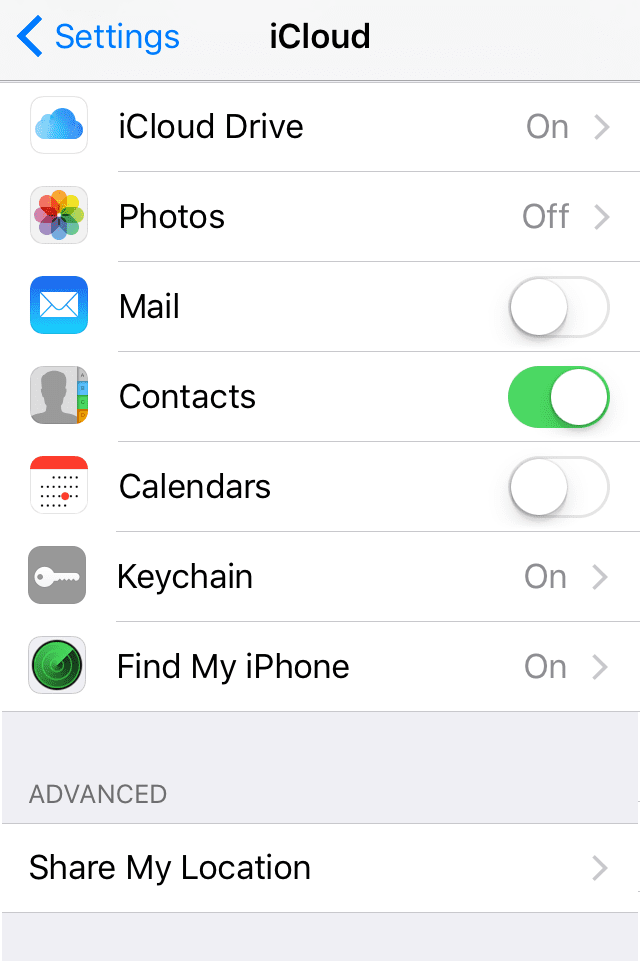
Összegzés
A frissítések izgalmasak! Alig várom, hogy lássam az újdonságokat, és megnézzem az Apple által elképzelt összes funkciót és kényelmet. A WWDC-n pedig mi, iFolkiak mindannyian részt akarunk venni, még akkor is, ha nem tudunk személyesen ott lenni (és megengedni magunknak a jegyeket). A frissítés az egyik módja annak, hogy csatlakozzon a szórakozáshoz, de jelentős hátrányai lehetnek a szoftverkiadásoknak… ami feldobhatja iPhone-ját, iPadjét vagy más iDevice-jét. NEM VICCES.
Tehát legyünk tudatában annak, hogy mibe keveredünk, vagy mibe kerülhetünk, amikor erre a sávra ugrunk. Az Apple ToolBox mindig azt javasolja, hogy várjon egy-két hetet, mielőtt bármilyen új operációs rendszerre frissít – ez vonatkozik az iPhone-okra, iPadekre, iPod Touch-ra, sőt asztali számítógépekre/laptopokra is. Soha nem tudhatod, lehet, hogy az iDevice hibás lesz, és rosszul működik, vagy ami még rosszabb, nem működik egy új frissítés megjelenése után.
Várni egy hetet (és igen, ezt nehéz megtenni – szóval teljesen megértem, ha úgy találja, hogy nem tud KIPRÓBÁLNI az új frissítést), időt ad magának és az Apple-nek, hogy értékelje a többi felhasználót tapasztalatokat. Az Apple esetleg javításokat fog kiírni, hogy ne kelljen átmennie mások fájdalmán.
Végül is ez a te döntésed. Tehát tegye azt, ami Önnek és iDevice-jének a legjobban megfelel. Ha a korai alkalmazás mellett dönt, készüljön fel arra, hogy a dolgok nem mennek zökkenőmentesen, és élvezze azt a jó minőségű időt, amikor megismerheti iDevice és az új iOS csínját-bínját. Minden a hozzáálláson múlik – lehet szórakozás vagy nyomorúság. A te döntésed – mindig. Számomra kockázatosan élek… de ez nem mindenkinek szól, és nem is szabad.

Szakmai élete nagy részében Amanda Elizabeth (röviden Liz) mindenféle embert kiképzett arra, hogyan használják a médiát eszközként saját egyedi történeteik elmondására. Egy-két dolgot tud mások tanításáról és útmutatók készítéséről!
Ügyfelei közé tartozik Edutopia, Scribe Video Center, Third Path Institute, Bracket, The Philadelphia Museum of Art, és a Big Picture Alliance.
Elizabeth a Temple Egyetemen szerzett képzőművészeti mesterfokozatot médiakészítésből, ahol egyetemi hallgatókat is tanított a film- és médiaművészeti tanszékükön, mint adjunktus.